NO GUSTA A TODOS
¿No te gustan los vídeos instantáneos de WhatsApp? Así puedes desactivarlos
La app de mensajería se ha actualizado para permitirnos elegir, si queremos enviar vídeos instantáneos o si bien preferimos optar por los mensajes de audio.

Publicidad
Recientemente asistimos al estreno de una nueva función de WhatsApp, los vídeos instantáneos. A través de estas grabaciones de corta duración, podemos enviar vídeos con nuestros mensajes al estilo de las notas de voz. Pero estos no son del agrado de todos los usuarios, si quieres desactivarlos, así puedes hacerlo.
Desactiva los vídeos instantáneos de WhatsApp
No siempre llueve a gusto de todos, y como no podía ser de otra forma, no todas las nuevas funciones y mejoras son del gusto de todos los usuarios. Es por ello que podemos activar o desactivar la nueva función recién estrenada por WhatsApp. Para grabar estos vídeos instantáneos, debemos pulsar sobre el icono de micrófono que aparece junto a la barra de mensaje en la parte inferior de la pantalla, para convertirla en una cámara de vídeo.
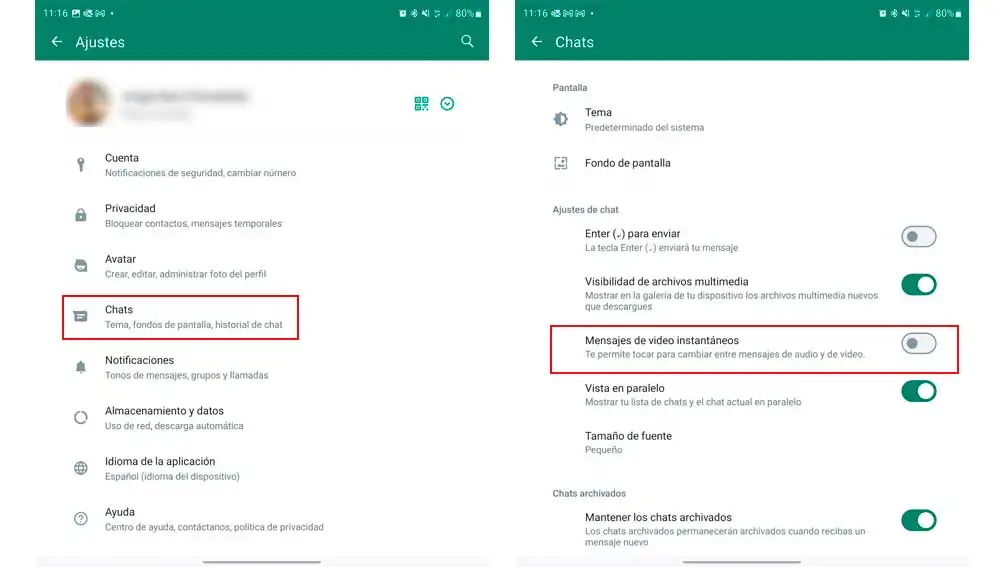
De esta forma, manteniendo pulsado sobre este nuevo ícono tras una breve cuenta atrás podemos grabar y enviar nuestras notas de vídeo. Para algunos usuarios menos hábiles que un botón tengo una doble función puede suponer algún que otro conflicto. E incluso hay usuarios que prefieren no enviar vídeos para comunicarse, cualquiera que sea el motivo, válido para tomar la decisión de desactivarlos.
- Para ello, debemos acceder a los ajustes de la aplicación. Esto lo haremos desde la pantalla principal pulsando en el icono de los tres puntos en la esquina superior derecha. De este modo desplegamos una ventana emergente con diferentes opciones, aquí seleccionamos Ajustes.
- Accedemos a una nueva pantalla en la que encontramos una gran variedad de opciones. En esta ocasión seleccionamos “Chats”
- Desde este apartado podemos configurar desde los fondos de pantalla de los chats, el tema, así como otros ajustes.
- Además, entramos una serie de opciones las cuales disponen de un botón a través del cual podemos elegir si queremos que estén activadas o desactivadas. Este es el caso de los “mensajes de vídeo”
- Junto a la opción encontramos el botón que nos permite desactivarlos, ya que por defecto estos están activos.
- Desliza el botón para llevar a cabo la acción. De este modo el botón del micrófono vuelve a su estado anterior, con una sola función. La que nos permite grabar notas de voz.
- Si cambiamos de opinión siempre podemos volver a activar los videos instantáneos siguiendo las instrucciones, esta vez a la inversa.
Al contrario que sucede con las notas de voz las notas de vídeo tiene una duración determinada, estos no pueden exceder del tiempo asignado para ello. Podemos controlar el tiempo que nos queda de grabación observando cómo se completa alrededor del círculo del encuadre la línea verde. Es cierto que para algunos usuarios como las notas de voz se han convertido en su forma de comunicación preferida, esto se debe en parte a la inmediatez de los mensajes y la facilidad de expresar ideas que tardarían mucho en escribir de una forma mucho más rápida. Pero no tanto para el que las recibe. Ya que no siempre nos encontramos en las condiciones óptimas para escucharlos con suficiente privacidad.
Publicidad





